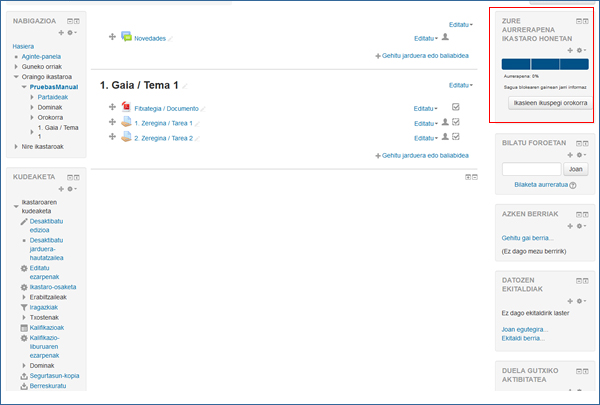VOLVER
HERRAMIENTAS-SEGUIMIENTO-Bloque-estado-finalizacion
"Osaketaren aurrerapena" blokea
“Osaketaren aurrerapena” blokea jardueren jarraipenerako tresna da, ikastaroko ikasleen aurrerapena begi-bistakoagoa egitea ahalbidetuz, ikasle zein irakaslearentzat. Bloke honi esker, “aurrerapen barra” bat erakusten da, non zati bakoitzak ikastaroko elementu bat edo batzuk (baliabide edo jarduerak) adierazten dituen. Zati bakoitzaren osaketa egoeraren zein den arabera, kolorea aldatzen da: Urdina (egingabe), Orlegia (eginda eta gainditua) eta Gorria (eginda eta gainditugabea).
Konfigurazioa
Bloke honekin lan egiteko aurretik baliabide edo/eta jardueretan osaketarako baldintzaren bat finkatzea ezinbestekoa da. Eskuliburu honetako adibiderako, ondoko irudian azaltzen den bezala, konfigurazio hau zehaztua duten baliabide bat eta bi jarduerekin lan egingo dugu.
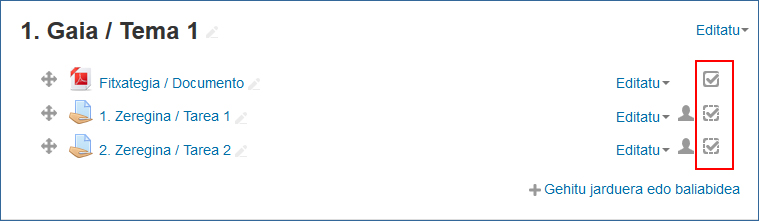
Ondoren bloke hau ikastaroan gehitu beharko da. Ekintza hau egiteko 1) edizioa aktibatu eta 2) ezkerraldeko zutabearen behealdean, “Gehitu blokea”ren barne “Osaketaren aurrerapena” izenekoa aukeratu.
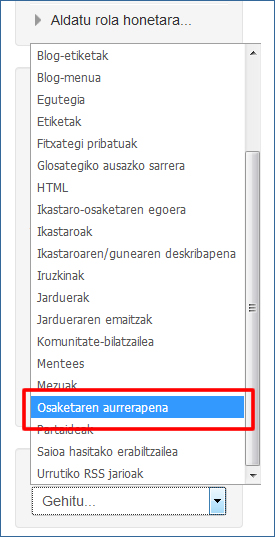
Aukeraketa hau egin ondoren, bloke berria ezkerraldean txertatuko da.
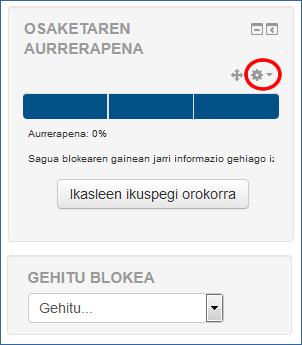
Irudian adierazitako ikonoa sakatuz gero, aukera ezberdinak erakusten dituen menu bat zabalduko da; lehenengo agertzen den “Konfiguratu osaketaren aurrerapena blokea” aukeratuko dugu.
Ondorengo irudian zabaltzen den formularioa ikus daiteke.
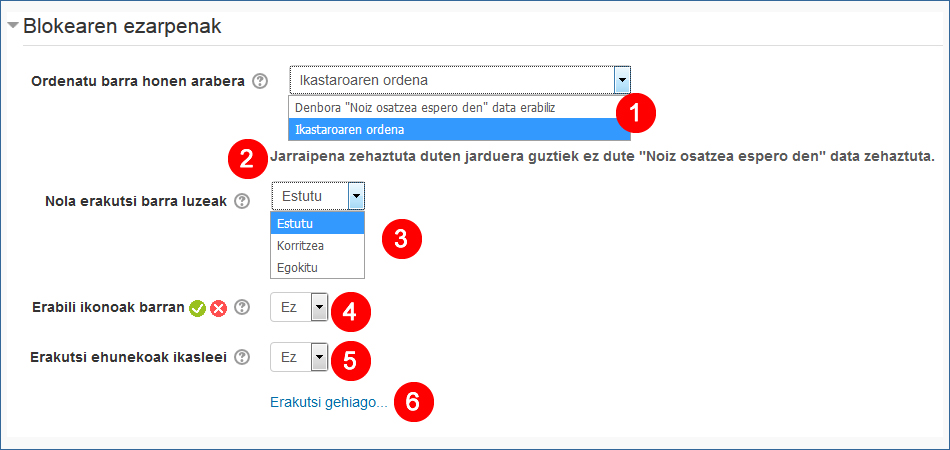
- Aukera honek baliabide eta jarduerak bi irizpideren arabera antolatzeko aukera azaltzen du. Jardueraren ezarpenetan osaketa irizpidean data/ denbora zehaztu ez bada, hobe da “ikastaroaren ordena” aukeratzea.
- Mezu honek, blokean dauden elementu guztiek ez dutela data osaketa irizpide bezala zehaztuta adierazten du.
- Elementu ugari direnean barran agertu beharrekoak aurkezpen era ezberdinen artean aukeratu daiteke.
- Aukera hau aktibatuz gero, aipatutako ikono horiek barraren zati bakoitzean agertuko dira, osaketaren aurrerapena adieraziko duten koloreez gain
- Aukera hau aktibatuz gero, aurrerapen portzentaia ikaslearen bistan azalduko da.
- “Erakutsi gehiago” sakatuz gero, aukera gehiago agertzen dira- ondoko irudian ikus daitezkeenak.
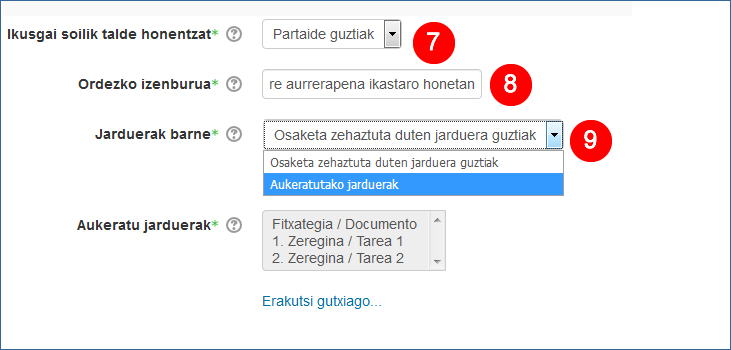
- Aukera honi esker, bloke hau erabiltzaile guztientzat edo talde jakin batentzat ikusgai egotea defini daiteke.
- Aukera honek, blokearen izenburua aldatzea ahalbidetzen du. Beti letra larriz agertuko da.
- “Jarduerak barne” jarduera osaketa duten jardueren artean aukeraketa egitea ahalbidetzen du (“Aukeratu jarduerak” zehaztuz). Elementu bat baino gehiago aukeratu edo desaukeratzeko “Ctrl” tekla erabili.
Blokearen ezarpenetan blokea non agertzea nahi den aukera daiteke (eskuineko/ezkerreko zutabeetan). Ondorengo irudiko adibidean, eskuinaldeko zutabean goialdean eta edozein motatako ikastaroko hasiera-orrian agertzea zehaztu da, horrela alboko eskuinaldeko zutabea ez duten baliabide eta jardueren orrietan agertzea saihestuz.
Oso garrantzitsua da “Non agertuko den bloke hau” (1) eta “Orri honetan” (2) ataletan aukeraketa berdina egitea.
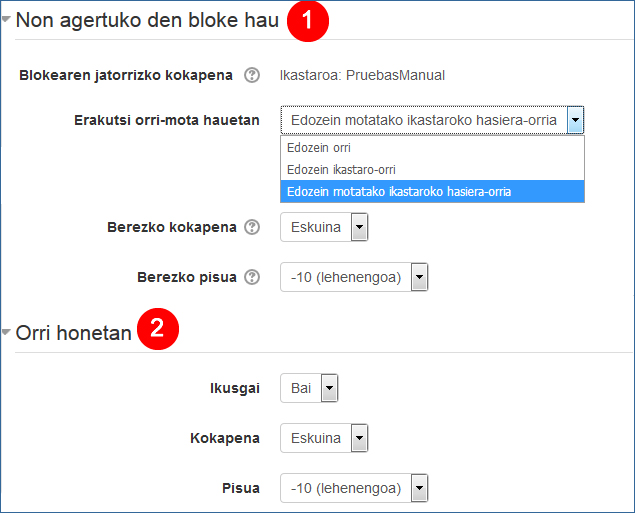
“Osaketaren aurrerapen” blokearen itxura
Ondoko irudian, probako ikasle baten “Osaketaren aurrerapena” blokearen itxura ikus daiteke, eta bertan ondorengo ezarpen aukeraketa egin delarik: ikonoak gehitu, portzentajeak erakutsi eta blokearen izena aldatu.
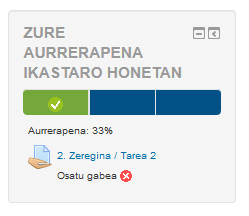
Gainera, irakaslearen bistan, “ikasleen ikuspegi orokorrera” daraman esteka agertzen da, eta ondokoa erakusten du.
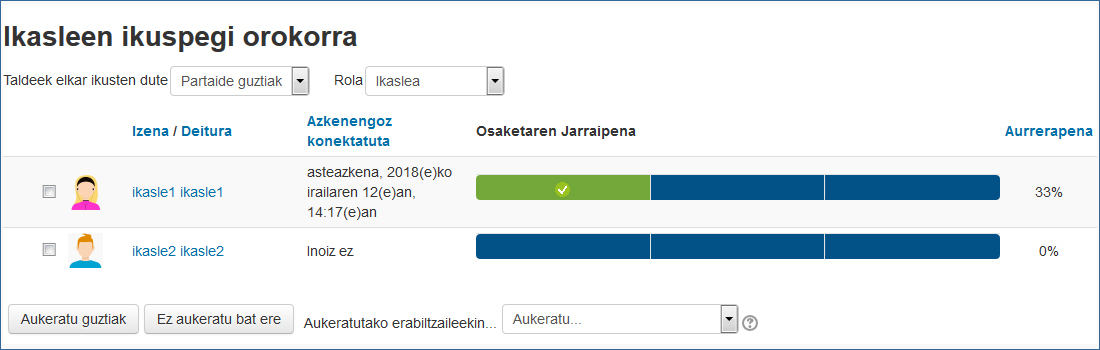
Bukatzeko, ondorengo irudian ikastaroko hasiera-orrian blokearen itxura azaltzen da.